win10安全模式是什么,win10快速进入安全模式的方法
发布时间:2016-09-29 17:10:04 浏览数:
Windows系统的安全模式是解决电脑故障的神器,只要进入安全模式,一切木马病毒都不能运行,也能排除驱动程序、系统设置等导致的各类故障,Win10安全模式又变得更高级了,进入方式也发生了改变,不再是开机按F8键了,那怎么进Win10的安全模式呢。
win10安全模式是什么?
安全模式英文全称Safe Mode,是微软Windows操作系统中的一种特殊模式,平常我们一般不会进入电脑安全模式,但在系统出现一些难以解决问题的时候,借助安全模式可以比较方便的解决。
安全模式的工作原理是在不加载第三方设备驱动程序的情况下启动电脑,使电脑运行在系统最小模式,这样用户就可以方便地检测与修复计算机系统的错误,它对于用户轻松地修复系统的一些错误,起到事半功倍的作用。
win10快速进入安全模式的方法:
1、点击开始菜单按钮--------设置 ,如下图所示
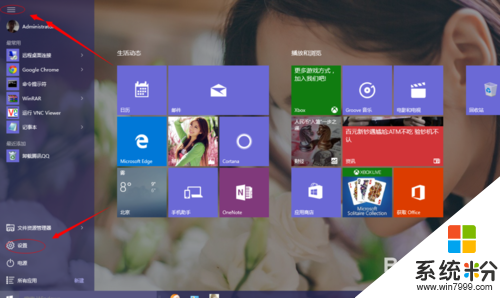
2、在打开设置对话框中选择“更新和安全”
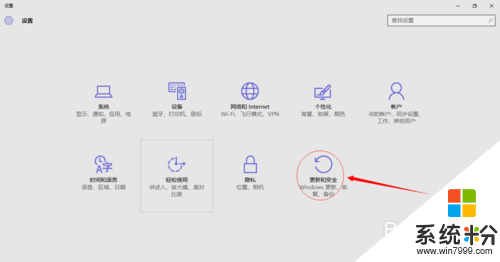
3、在更新和安全对话框中选择“恢复”选项,如图所示
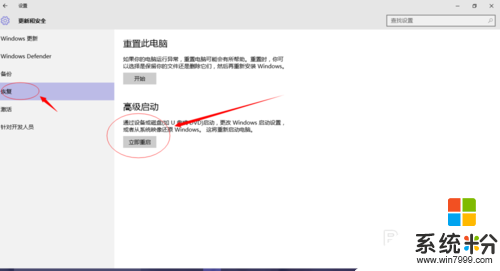
4、选择“高级启动”下的“立即重启”按钮
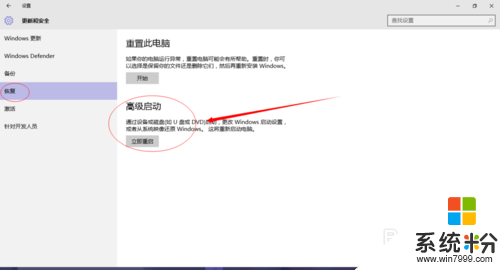
5、电脑重启后会进入启动菜单,依次选择疑难解答>高级选项>启动设置,按下“重启”按钮
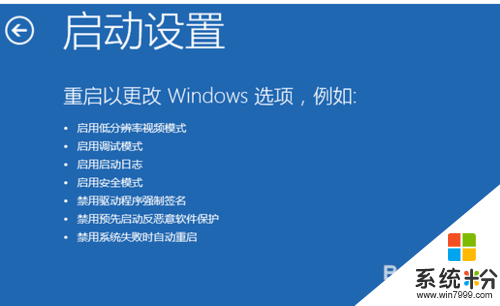
6、电脑再次重启后就可以看到启用安全模式的选项了。此外还包括:启用调试、日志记录、低分辨率视频、带网络连接的安全模式、带命令提示符的安全模式、禁用驱动程序强制签名、预先启动反恶意软件保护、禁用失败后自动重新启动等选项,按下F10还能可以进入恢复模式
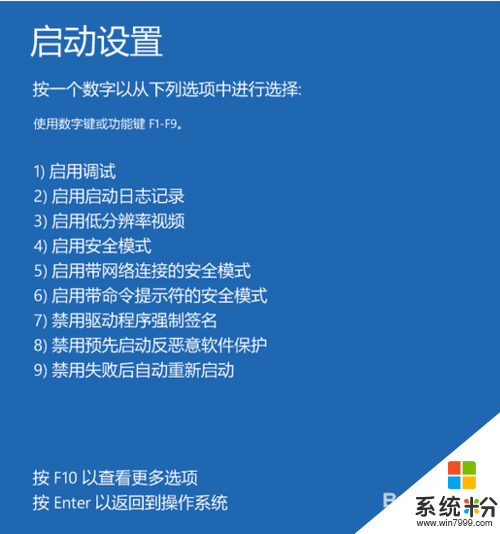
以上就是【win10快速进入安全模式的方法】的全部内容,不知道能不能帮到有需要的用户。还其他的操作系统下载后使用的故障,都可以上系统粉查找解决的方法。